Spielen Sie Pubg Mobile mit Tastatur und Maus auf PC und Handy
Verschiedene Altersgruppen sind am Spielen beteiligt und verwenden dafür unterschiedliche Plattformen. Professionelle Gamer spielen mit Maus und Tastatur auf Computern oder Laptops. Während Kinder meistens Spiele auf Mobiltelefonen spielen. Der Anteil der Menschen, die Spiele spielen, steigt von Tag zu Tag. Menschen finden es bequem, sich durch Spiele zu entspannen und zu unterhalten.
Für dieses steigende Verhältnis sind die Neuzugänge und Erfindungen in der Gaming-Technologie wie ein Segen. Die alten Techniken und Tools werden durch neue Techniken und brillante Tools ersetzt, die mehr Spaß machen. Viele Leute spielen und genießen PUBG Mobile, aber nur wenige möchten es vielleicht mit Tastatur und Maus spielen.
Dies mag wie eine große Frage erscheinen, aber der Artikel Zweitbesetzung hat einige Wunderantworten auf diese große Frage, indem er teilt, wie ein Benutzer PUBG Mobile mit Tastatur und Maus zur Steuerung spielen kann.
Teil 1. Spielen Sie PUBG Mobile mit Tastatur und Maus auf einem Computer
Bringen Sie Veränderungen in die Spielewelt und revolutionieren Sie das Leben der Spieler, indem Sie verschiedene Möglichkeiten einführen, das Spiel zu spielen und die Zeit zu genießen. Im folgenden Abschnitt werden wir mitteilen, wie ein Benutzer PUBG Mobile mit Tastatur und Maus spielen kann. Benutzer können den mobilen Bildschirm auf den Computer oder Laptop spiegeln und das Spiel genießen. Außerdem zeigen wir Ihnen, wie Sie PUBG Mobile auf einem PC spielen können, indem Sie einen Emulator herunterladen.
1.1 Spiegeln und steuern Sie PUBG Mobile mit MirrorGo
Das Spielen von Spielen auf dem Handy kann manchmal sehr stressig und ermüdend sein, aber was ist, wenn Sie dasselbe Spiel auf einem großen Bildschirm genießen können? Wondershare MirrorGo ermöglicht es Benutzern, Android-Spiele zu spielen, indem sie sie auf Desktops oder Laptops spiegeln. Durch das parallele Funktionieren von Android-Geräten und Computern sind auch andere mobile Funktionen zugänglich.
Das erstaunliche Tool zieht die Aufmerksamkeit der Benutzer auf sich, da es Ihnen ermöglicht, sowohl mit der Maus als auch mit der Tastatur zu spielen. Das Tool garantiert eine tolle Sicht. Eine weitere erstaunliche Tatsache des Tools ist, dass es Benutzern ermöglicht, die aktuelle Aktivität des Bildschirms aufzuzeichnen. Die Bildschirmaufnahme erfolgt in HD-Qualität. Das Tool ist sehr nützlich und faszinierend; Lesen wir seine Funktionen für mehr Wissen;
- Das Tool ermöglicht das Aufzeichnen und Teilen von Inhalten von Geräten mit Computern.
- Das brillante Tool ermöglicht es dem Benutzer, mobile Anwendungen von einem Laptop/Computer aus zu verwalten.
- Benutzer können von einem Computer mit Tastatur und Maus vollständig auf ihre Mobiltelefone zugreifen.
- Das Tool bietet neben der Bildschirmspiegelung in HD-Qualität ein großes Bildschirmerlebnis.
Wenn Sie PUBG Mobile spielen möchten, indem Sie eine Tastatur und eine Maus damit einrichten, sollten Sie die untenstehende Schritt-für-Schritt-Anleitung befolgen.
Schritt 1: Spiegeln Sie mit dem Computer
Verbinden Sie Ihr Smartphone mit dem PC und aktivieren Sie die „Entwickleroptionen“. Aktivieren Sie anschließend „USB-Debugging“ für Ihr Smartphone. Nach der notwendigen Erlaubnis wird der Bildschirm Ihres Smartphones über den Computer gespiegelt.
Schritt 2: Schalten Sie das Spiel auf Geräten ein
Fahren Sie fort, indem Sie das Spiel über Ihr Smartphone starten. MirrorGo zeigt den gleichen Bildschirm auf dem gesamten Computer und maximiert den Bildschirm für eine bessere Ansicht und ein besseres Gameplay.
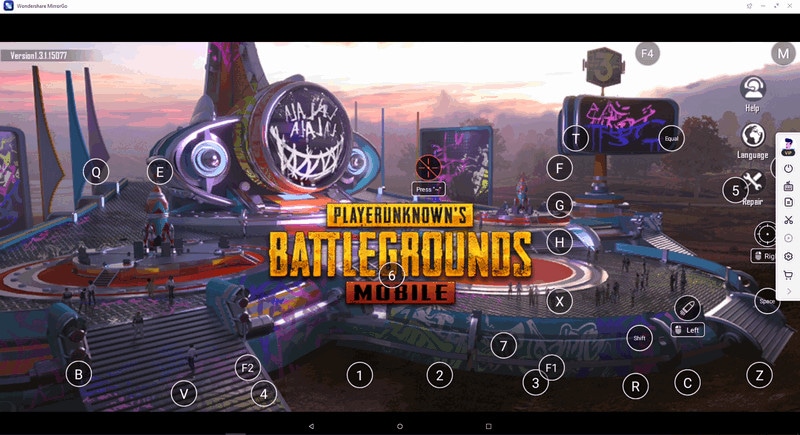
Schritt 3: Spielen Sie PUBG Mobile mit Tastatur und Maus
Da Sie im Begriff sind, PUBG Mobile über die Plattform zu spielen, würden Sie zunächst die Standardschlüssel für das Spiel verwenden. Sie können die Tasten zum Spielen mit Tastatur und Maus mit MirrorGo anpassen.
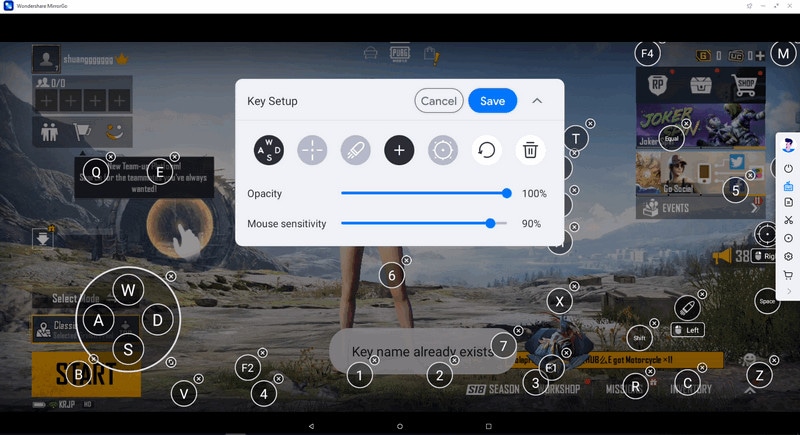
Die Joystick-Tasten für die mobile PUBG-Tastatur können über die verfügbaren Einstellungen einfach angepasst werden. Der Benutzer muss auf die mobile Gaming-Tastatur zugreifen und auf das „Joystick“-Symbol tippen. Nach dem Antippen einer bestimmten Taste auf dem Joystick, der auf dem Bildschirm erscheint, muss der Benutzer eine Weile warten.
 Joysticks: Dies dient zum Bewegen nach oben, unten, rechts oder links mit den Tasten.
Joysticks: Dies dient zum Bewegen nach oben, unten, rechts oder links mit den Tasten. Sight: Um auf Ihre Feinde (Objekte) zu zielen, tun Sie dies mit Ihrer Maus und der AIM-Taste.
Sight: Um auf Ihre Feinde (Objekte) zu zielen, tun Sie dies mit Ihrer Maus und der AIM-Taste. Fire: Klicken Sie mit der linken Maustaste, um zu schießen.
Fire: Klicken Sie mit der linken Maustaste, um zu schießen. Fernrohr: Hier können Sie das Teleskop Ihres Gewehrs verwenden
Fernrohr: Hier können Sie das Teleskop Ihres Gewehrs verwenden Benutzerdefinierter Schlüssel: Nun, auf diese Weise können Sie jeden Schlüssel für jede Verwendung hinzufügen.
Benutzerdefinierter Schlüssel: Nun, auf diese Weise können Sie jeden Schlüssel für jede Verwendung hinzufügen.
Sie sollen dann das Zeichen auf der Tastatur wie gewünscht ändern. Tippen Sie auf „Speichern“, um den Vorgang abzuschließen, indem Sie die Tastatureinstellungen ändern.
1.2 Spielen Sie auf einem PC mit Emulator (keine synchronisierten Spieldaten)
In der Spielewelt hat sich PUBG einen großartigen Platz verdient und die Leute spielen es gerne. Nur wenige Menschen sind so leidenschaftliche Spieler, und sie spielen genauso. Während nur wenige Leute das Spiel zum Zwecke der Unterhaltung spielen. Nicht jeder Gamer spielt aus Leidenschaft.
Sie könnten Probleme beim Spielen von PUBG auf dem Handy haben, wenn Sie lieber Tastatur und Maus verwenden. Zum Glück sind Sie an der richtigen Stelle, denn wir werden Ihnen sagen, wie Sie PUBG mit Tastatur und Maus auf Ihrem PC spielen können. Das Spielerlebnis hat eine andere Ebene erreicht, seit die Spieler von dem Emulator gehört haben. Lassen Sie uns für jemanden, der neu in diesem Bereich ist, zunächst mitteilen, was ein Emulator ist und wie er Ihnen helfen kann.
BlueStacks ist einer der beliebtesten Android-Emulatoren. Dadurch kann ein Benutzer jedes Spiel auf einem PC spielen, auch wenn es sich um ein Android-Spiel handelt. BlueStacks hat mehrere Vorteile und Funktionen wie verbesserte Grafikleistung, benutzerdefinierte Zuordnung für Tastatur, Multi-Instanz-Fähigkeiten und so weiter. Lass uns jetzt teilen, wie du PUBG Mobile auf BlueStacks spielen kannst;
- Zunächst wird der Benutzer aufgefordert, BlueStacks herunterzuladen und auf seinem PC oder Laptop zu installieren.
- Sobald der Emulator installiert ist, sollte der Benutzer jetzt die Google-Anmeldung abschließen, um Zugriff auf den Play Store zu erhalten.
- Im Play Store soll der Benutzer über die Suchleiste in der oberen rechten Ecke nach PUBG Mobile suchen.
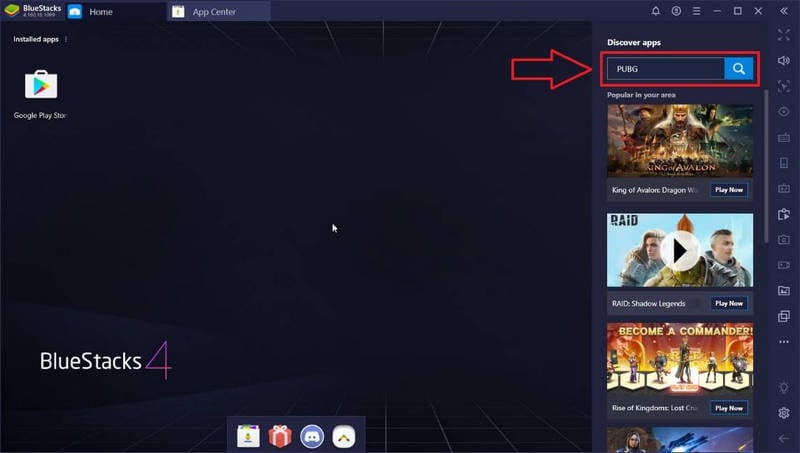
- Nachdem Sie PUBG Mobile gefunden haben, klicken Sie auf die Schaltfläche Installieren.
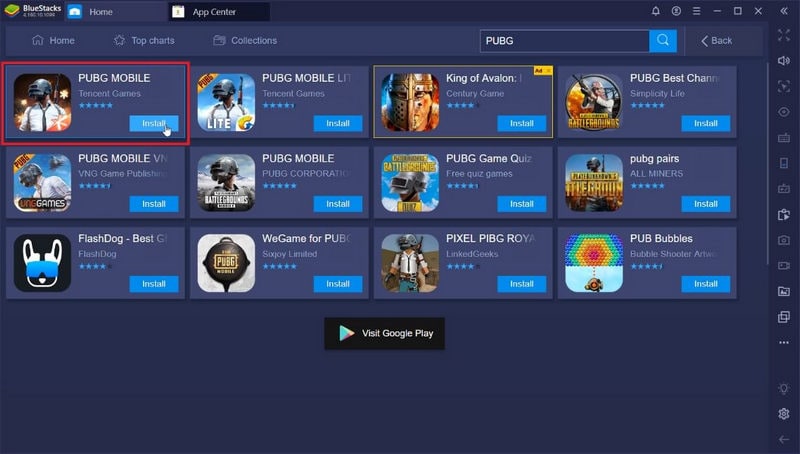
- Sobald das Spiel installiert ist, klicken Sie auf dem Startbildschirm auf das PUBG Mobile-Spielsymbol und beginnen Sie mit dem Spielen.
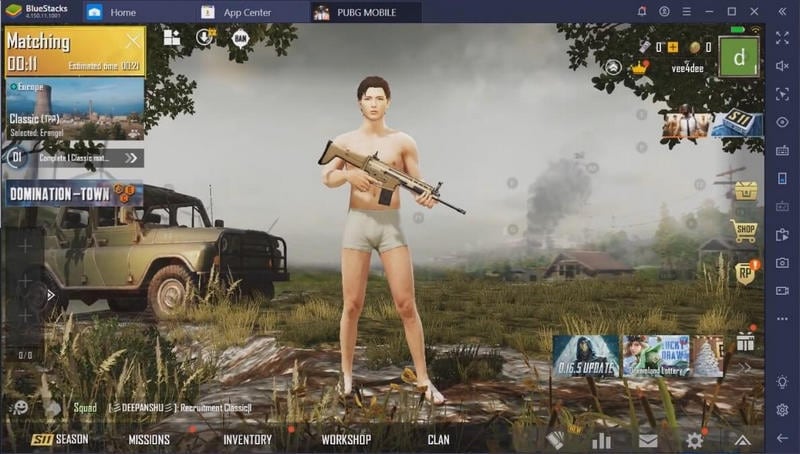
Teil 2: PUBG-Tastatur und -Maus auf einem Handy
Es ist durchaus möglich, PUBG Mobile auf einem Computer mit Tastatur und Maus zu spielen. Es klingt jedoch unmöglich, eine Tastatur und eine Maus an ein Mobiltelefon anzuschließen, um PUBG zu spielen. Dies wurde durch die außergewöhnliche Technologie ermöglicht, die der Gaming-Community vorgestellt wird. Benutzer, die ihr Spielerlebnis mit Hilfe von Tastatur und Maus verbessern möchten, können dieses Verfahren als Fluchtlösung in Betracht ziehen.
Diese Methode wurde vollständig mit Hilfe eines Geräts namens Konverter ermöglicht. Dieser spezielle Konverter ermöglicht es dem Benutzer, eine Tastatur und Maus für PUBG Mobile anzuschließen. Unternehmen wie Asus haben Konverter entwickelt, die es den Benutzern ermöglichen, mit solchen Peripheriegeräten Spiele auf ihrem Handy zu spielen.
Der gesamte Prozess der Einrichtung des Systems ist vollständig abhängig vom Typ des Konverters. Es gibt jedoch einige grundlegende Überlegungen, die der Benutzer anstellen sollte. Die folgenden Schritte können es den Spielern ermöglichen, die wichtigsten Schritte zum Verbinden dieser Peripheriegeräte mit Ihrem Mobiltelefon zu verstehen.
- Verbinden Sie den Adapter gemäß der Anleitung der Produktentwickler mit dem Telefon.
- Fahren Sie mit dem Einschalten der Tastenbelegung fort, nachdem Sie einige Sekunden gewartet haben.
- Verbinden Sie die Kabel für die Tastatur und die Maus mit dem Konverter.

- Der Cursor für die Maus würde auf dem Bildschirm erscheinen. Sie können Tastatur und Maus effektiv für die Bedienung Ihres Smartphones nutzen.
Fazit
Der Artikel hat das meiste Wissen darüber abgedeckt, wie ein Benutzer Spiele mit Tastatur und Maus spielen kann. Der Benutzer findet in diesem Artikel sehr nützliche Informationen darüber, wie er sein Telefon auf einem Computer spiegeln kann, und wie ein Benutzer Android-Spiele auf dem Computer spielen kann.
Neueste Artikel